क्या जानना है
- डेस्कटॉप पर:Google समाचार खोज बॉक्स का उपयोग करके, अपने इच्छित विषय, स्थान या स्रोत को खोजें। अनुसरण करें क्लिक करें ।
- मोबाइल उपयोगकर्ता:ऐप में, निम्नलिखित . टैप करें फिर प्लस बटन . चुनें . तारा . टैप करें इच्छित वस्तु के बगल में।
यह लेख बताता है कि अपने पसंदीदा स्रोतों या विषयों को Google समाचार में कैसे जोड़ा जाए ताकि आपके पास वे हमेशा रहें।
वेबसाइट से पसंदीदा कैसे जोड़ें
जैसे ही आप Google समाचार का उपयोग करते हैं, "आपके लिए" अनुभाग सीखता है कि आपको क्या पसंद है। लेकिन अगर यह उन कहानियों को नहीं दिखा रहा है जिनमें आपकी रुचि है, तो आप अतिरिक्त समाचार स्रोतों को मैन्युअल रूप से जोड़कर स्वयं फ़ीड को वैयक्तिकृत कर सकते हैं।
पसंदीदा बनाने के बाद, आप अपनी रुचियों के आधार पर अधिक समाचार देखना शुरू कर देंगे और यदि आप चाहें तो केवल उन्हीं कहानियों को ब्राउज़ कर सकते हैं।
-
Google समाचार खोलें और जिस विषय, स्थान या स्रोत को आप पसंदीदा के रूप में जोड़ना चाहते हैं उसे खोजने के लिए शीर्ष पर खोज बार का उपयोग करें। एक बार जब आप इसे पा लें तो पॉप-डाउन परिणामों में से इसे चुनें।
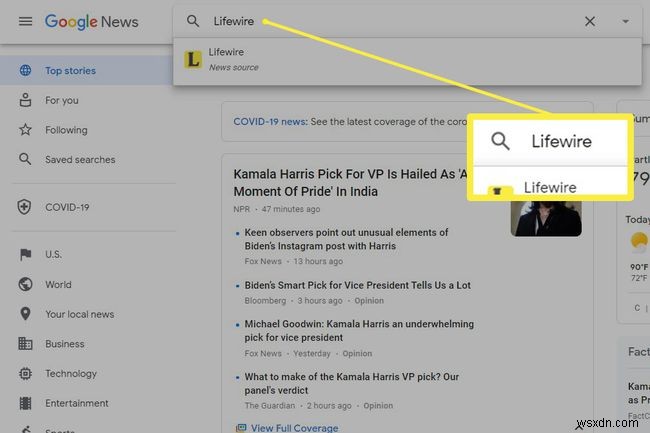
-
अनुसरण करें का चयन करें परिणामों के दाईं ओर।

-
हो गया! जैसे ही आप Google समाचार का उपयोग करेंगे, आपको वे कहानियाँ दिखाई देने लगेंगी।
मोबाइल ऐप से पसंदीदा जोड़ें
Google समाचार मोबाइल ऐप में पसंदीदा सेट अप करने के लिए एक अतिरिक्त चरण शामिल है।
Google समाचार ऐप में, इन चरणों का पालन करें:
-
निम्नलिखित . टैप करें सबसे नीचे टैब।
-
प्लस बटन चुनें।
यदि आप iPad ऐप का उपयोग कर रहे हैं, तो स्रोत . में प्लस बटन का उपयोग करें अनुभाग।
-
आप जो भी पसंदीदा बनाना चाहते हैं उसे खोजें।
-
समाचार स्रोत के आगे वाले तारे पर टैप करें.

ऐप नहीं है? इसे अभी प्राप्त करें
आप ऐप के बिना Google समाचार पढ़ सकते हैं लेकिन आप इसके बिना अपने समाचारों को वास्तव में सहेज और प्रबंधित नहीं कर सकते हैं। ऐप मुफ़्त है।
iOS के लिए Google समाचार प्राप्त करेंAndroid के लिए Google समाचार ऐप प्राप्त करेंहाल के समाचार कैसे ब्राउज़ करें
जब आप कोई पसंदीदा जोड़ते हैं, तो उन सभी कहानियों को आपके द्वारा अनुसरण किए जा रहे अन्य विषयों के साथ मिला दिया जाएगा। लेकिन अगर आप उस आइटम से नवीनतम समाचार देखना चाहते हैं, तो आपको इसे अपनी लाइब्रेरी से चुनना होगा।
-
निम्नलिखित खोलें Google समाचार के बाईं ओर से अनुभाग। यदि आप इसे नहीं देखते हैं, तो ऊपर बाईं ओर तीन-पंक्ति वाले मेनू का चयन करें।
-
अपनी लाइब्रेरी से किसी एक आइटम को चुनें। अब आप कहानियों की सूची में स्क्रॉल कर सकते हैं, तिथि के अनुसार क्रमित।

-
यदि आप मोबाइल ऐप का उपयोग कर रहे हैं, तो निम्नलिखित . में पसंदीदा ढूंढें टैब और इसे चुनें। यदि आप तारे के आगे स्थित मेनू पर टैप करते हैं, तो आप इसे साझा करने और होम स्क्रीन शॉर्टकट बनाने जैसे कार्य कर सकते हैं।

अपने RSS रीडर के माध्यम से Google समाचार कैसे प्राप्त करें
Google समाचार बहुत अच्छा है, लेकिन यदि आप वेबसाइट या ऐप के बहुत बड़े प्रशंसक नहीं हैं, लेकिन फिर भी आप Google द्वारा सूचीबद्ध समाचार पढ़ना चाहते हैं, तो आपके पास एक और विकल्प है:RSS फ़ीड बनाएं।
ऐसा करने से आप RSS रीडर के माध्यम से समाचार प्राप्त कर सकते हैं। यदि आप पहले से ही इस तरह से अन्य समाचार प्राप्त करते हैं, तो Google समाचार कहानियों को RSS फ़ीड में परिवर्तित करने में कोई समझदारी नहीं है।
यह कैसे करना है, इसके बारे में आप हमारे आरएसएस गाइड में पढ़ सकते हैं।
